УПРАВЛЕНИЕ НАСТРОЙКАМИ ПРИ ПОМОЩИ AI АГЕНТА И MCP СЕРВЕРА
общайтесь с VPNKI как с человеком
Сервер протокола MCP для работы с системой VPNKI при помощи AI-агентов
В составе VPNKI функционирует сервер протокола MCP (Model Context Protocol). Что это можно почитать тут.
Он поможет вашему AI-агенту получать нужную информацию о настройках аккаунта, туннелях, услугах и других вещах.
Вы сможете управлять системой, используя обычный чат с AI-агентом.
Есть и наш агент с веб-интерфейсом, который доступен по адресу https://chat.vpnki.ru
Но если хотите подключить своего, то читайте инструкцию ниже
(видео внизу этой страницы)
Например, можно запросить в AI-агенте список туннелей в таблтце с эмодзи, отражающих статус подключения :)
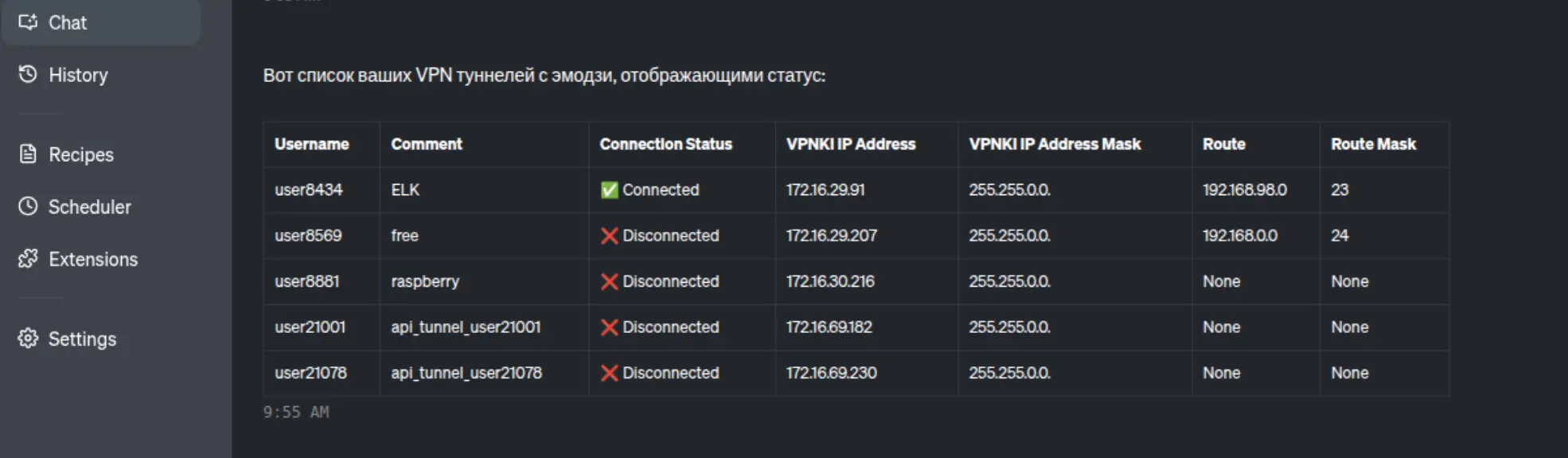
Для работы с MCP сервером вам потребуются:
- регистрация в системе VPNKI и API ключ VPNKI
- AI агент (см. пример ниже)
- доступ к одной из LLM (от таких провайдеров как OpenAI, Google, Anthropic, Groq, Openrouter и других)
Наш сервер функционирует по адресу https://mcp.vpnki.ru/mcp и доступен по протоколу SHTTP (Streamable HTTP).
Пример использования
Что мы использовали:
- В качестве агента мы использовали агента под названием Goose. Это Opensource продукт, который разработан и поддерживается компанией Block. Версии "Гуся" агента есть для Windows, MacOS и Linux. https://block.github.io/goose/
- В качестве LLM мы использовали Gemini от Google. https://gemini.google.com/app И важно! - так как использование Gemini по API ограничено для российских IP адресов, то для работы с ней пришлось использовать подключение через одного из существующих на рынке VPN провайдеров. Подключение VPN строится от компьютера, на котором будет функционировать ваш "Гусь".
Теперь по шагам
Доступ к LLM
К слову сказать, вы можете использовать любую доступную вам LLM, которая поддерживается Goose. Их там не один десяток - от OpenAI до собственных провайдеров LLM.
Доступ к LLM Gemini по VPN и получение API-ключа в Гугле мы описывать не будем так как у всех свои уникальные ситуации и способы.
Получение API VPNKI
Пожалуй это самый простой пункт. Ключ можно получить на страницах личного кабинета (правда не на всех).
Для примера ключ внизу страницы услуги "Публикация URL". Выглядит он так:
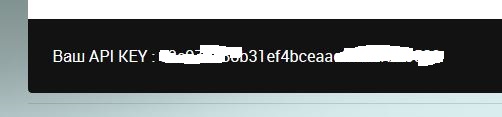
Установка Goose
Мы использовали версию Гуся под Ubuntu для рабочего стола. Скачать ее можно по актуальной ссылке отсюда.
https://block.github.io/goose/docs/quickstart
Все по инструкции - скачали deb-пакет и установили его командой
sudo dpkg -i (filename).deb
После установки Гусь оказался в списке приложений.
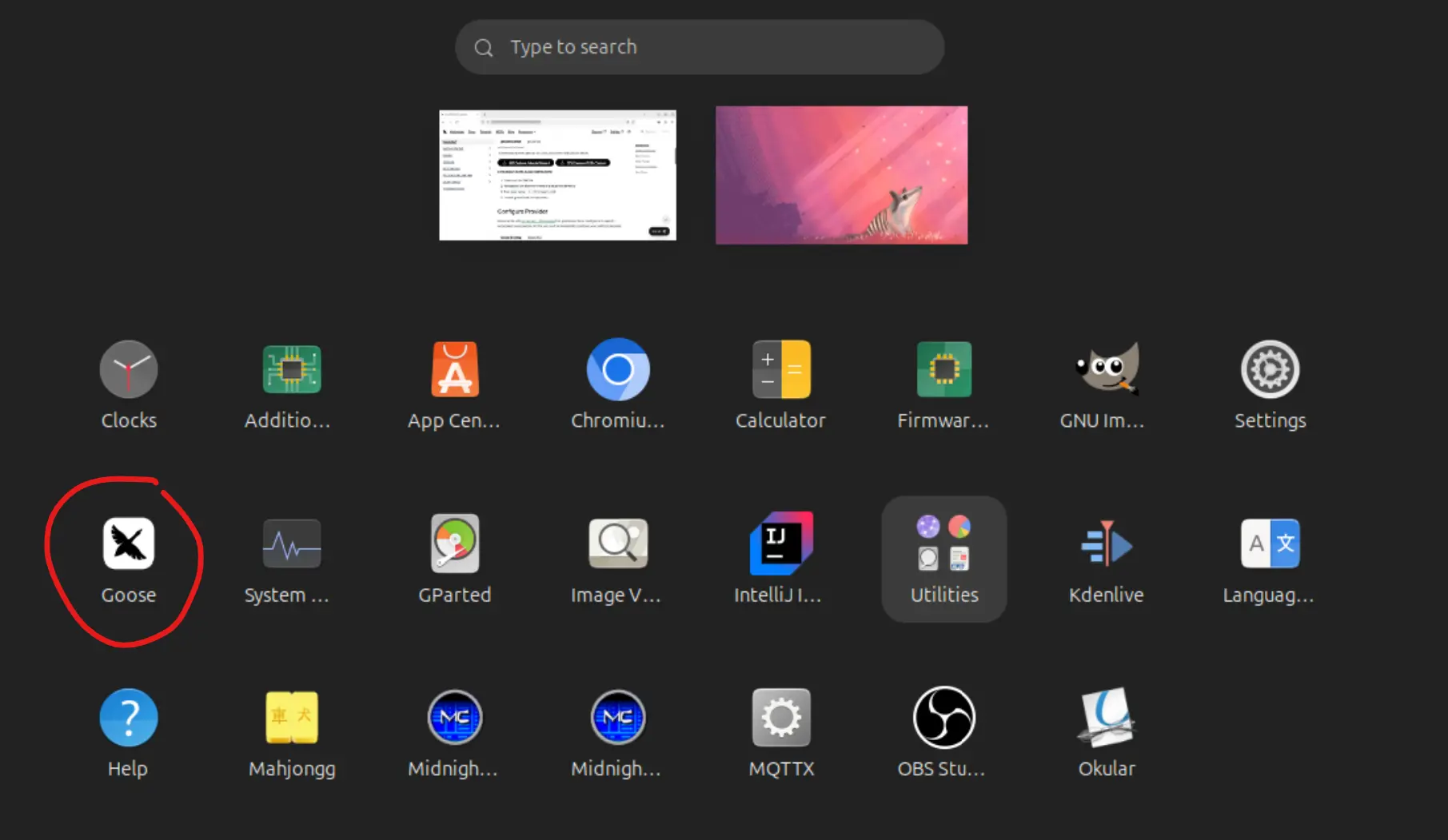
Настройка LLM в Goose
Стоит отметить что у Google Gemini есть бесплатный лимит, которым можно пользоваться.
Кроме этого, Гусь может пользоваться бесплатным Groq или использовать установленную на компьютер с агентом программу Ollama и скачать различныеLLM с сайта https://ollama.com/
Более подробно о настройке провайдеров для Гуся смотрите здесь.
Давайте добавим нужного провайдера LLM (в нашем случае Гугл) и проверим работу. Выберите там "Configure providers"
!!! Конечно, не забываем, что агент будет обращаться в Гугл с российских адресов и поэтому подключим VPN соединение к заграничному серверу.
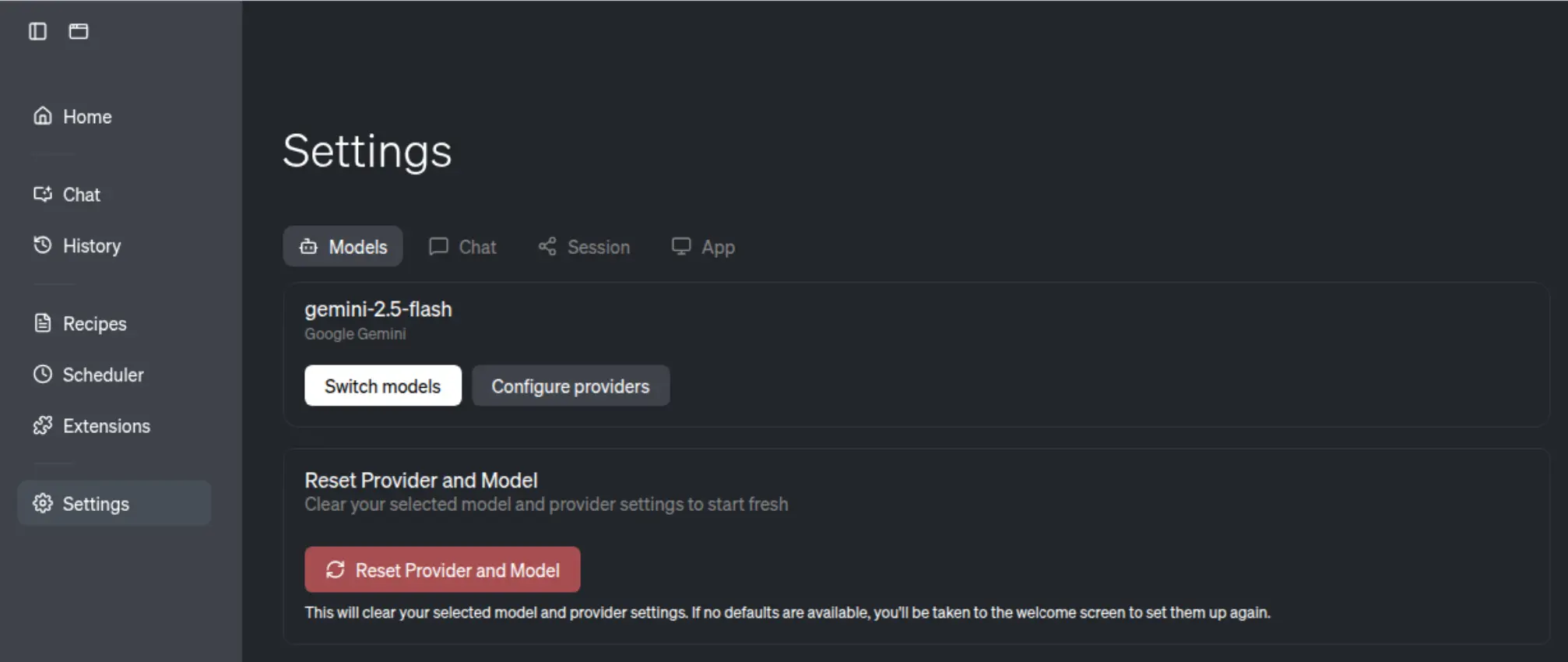
В плитке нужного провайдера выберите "Configure" и добавьте там его API ключ. В нашем случае это API ключ Google с доступом к LLM Gemini.
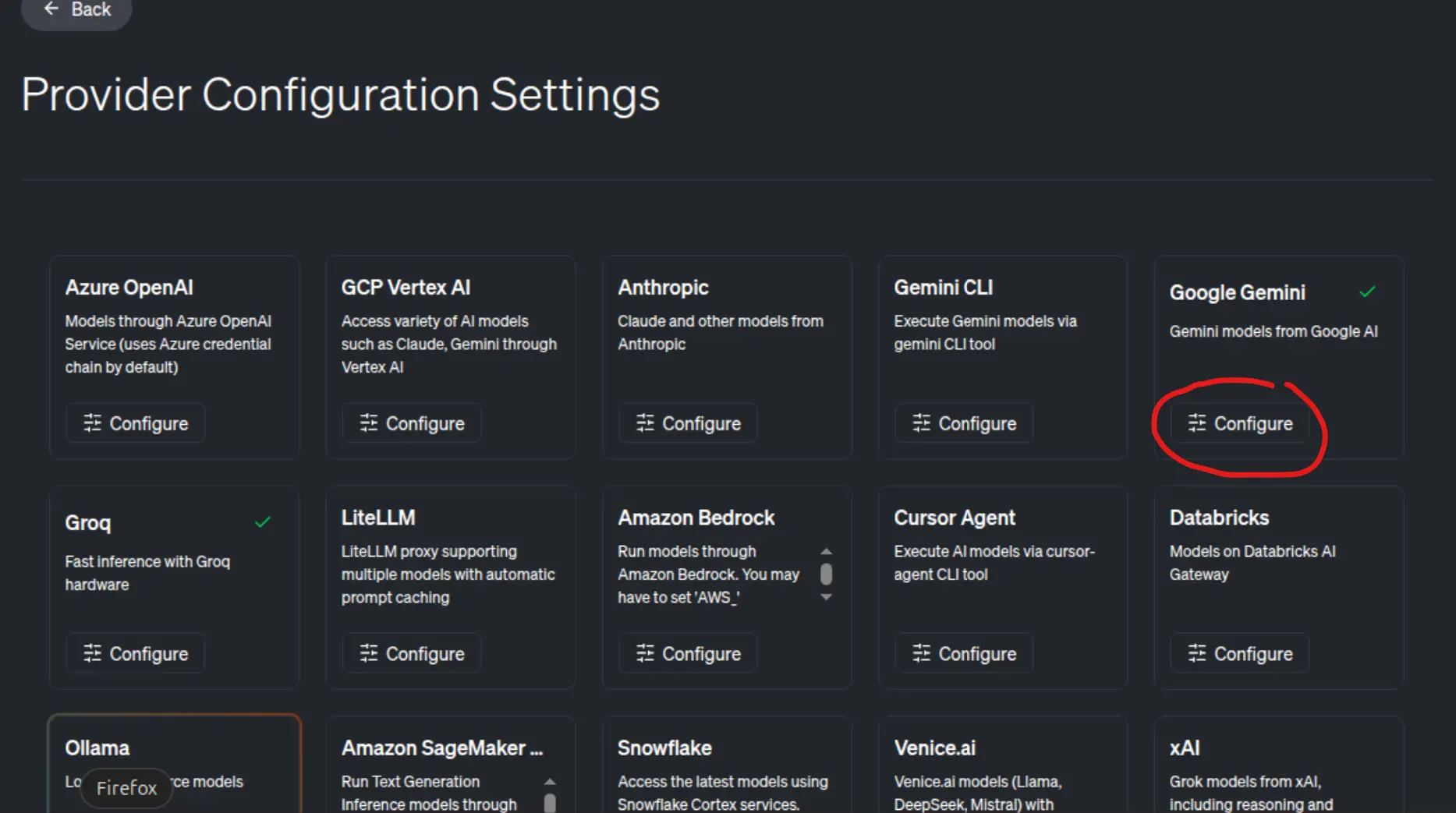
И теперь можно проверить обычный чат с Goose. Если связь с LLM есть то и ответ от Гуся будет получен.

Настройка внешнего MCP сервера VPNKI
Раз все работает, то теперь самое время добавить внешнее расширение в виде MCP сервера VPNKI.
Идите в расширения и добавляйте новое так как указано на скриншоте.
Адрес https://mcp.vpnki.ru/mcp
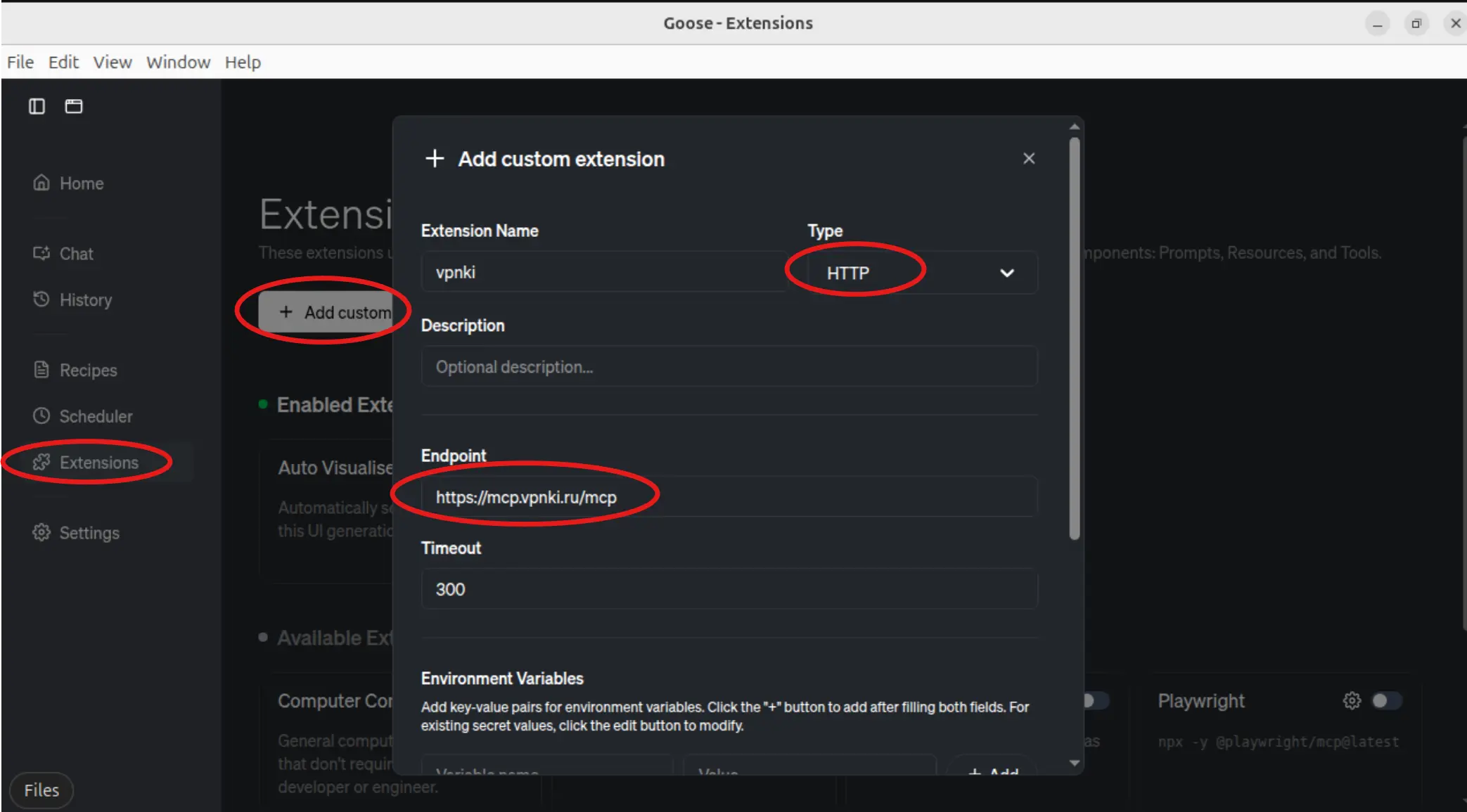
Не забудьте сохранить настройки внизу экрана. И затем активируйте это расширение и передвиньте ползунок (если расширение не активировалось автоматически)
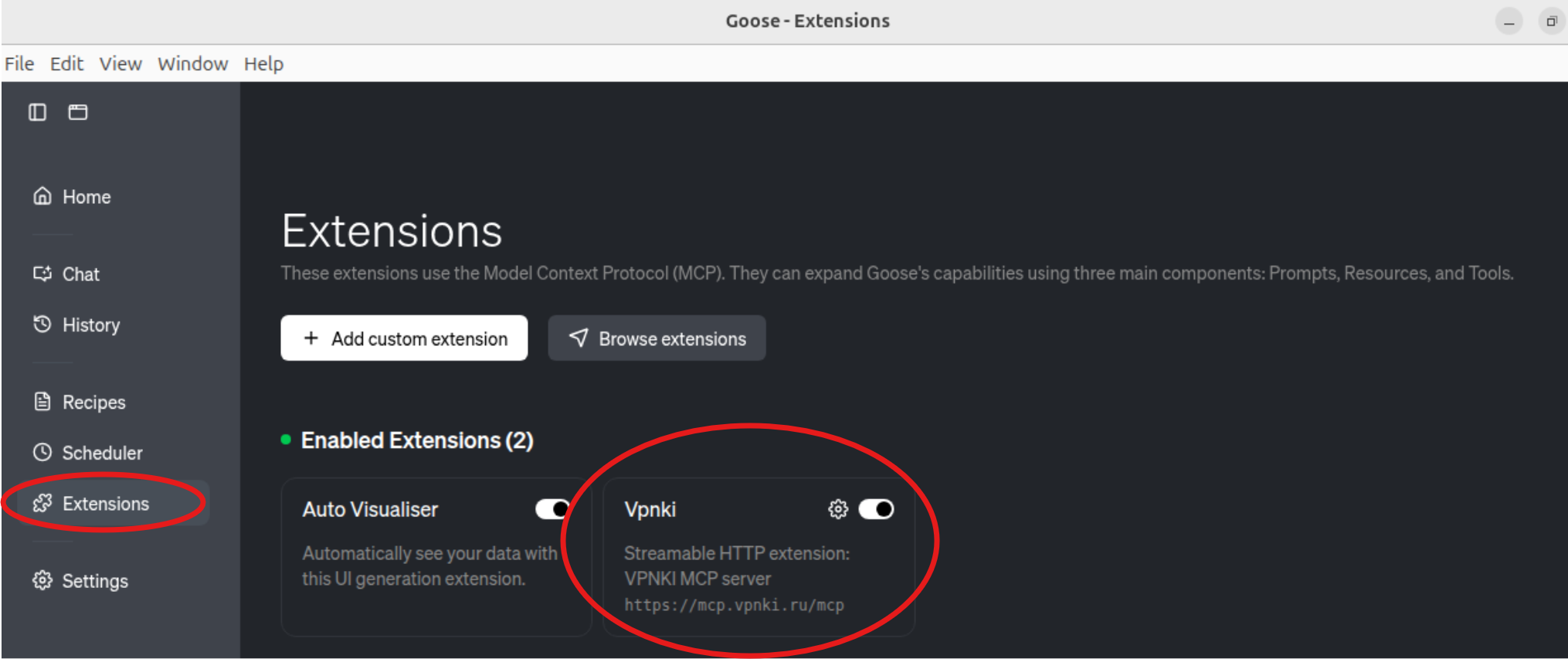
И...
Попробуйте спросить что-нибудь про VPNKI
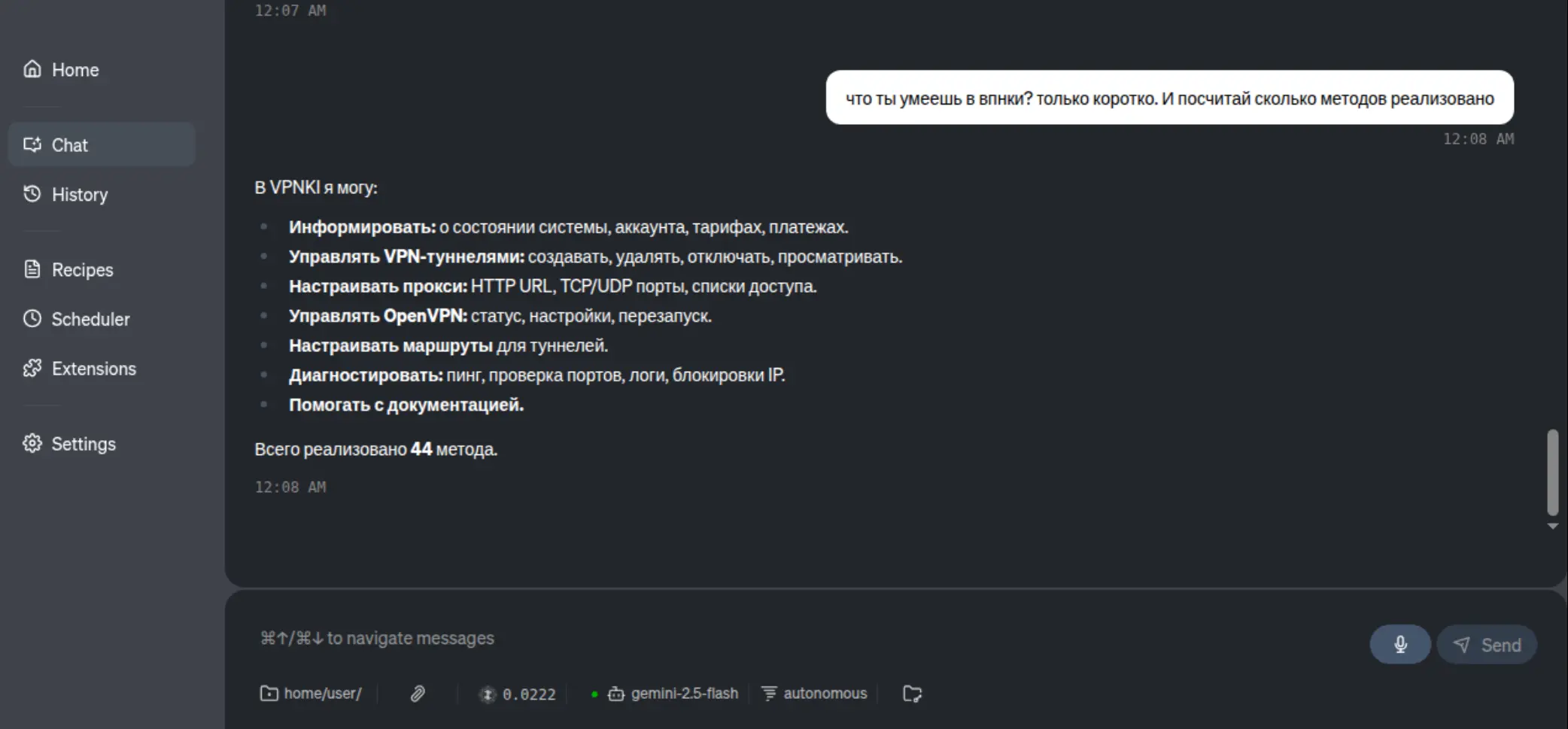
Поработаем с VPNKI по-русски
Теперь давайте спросим что-нибудь более полезное про ваш аккаунт в VPNKI.
Тут Гусь запросит ваш API-ключ VPNKI. Этот ключ будет активен в вашей сесии агента около одного часа. В течение этого времени агент вас не будет спрашивать повторно этот самый ключ.
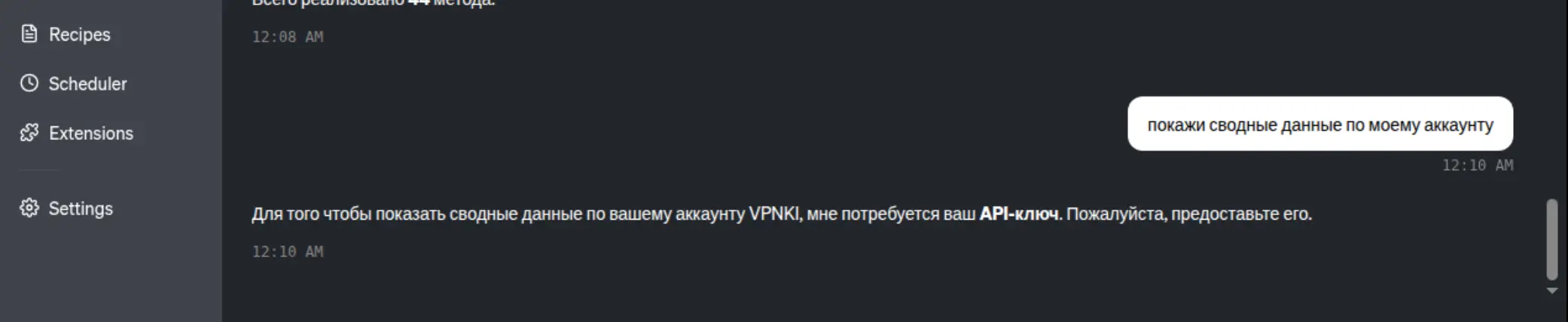
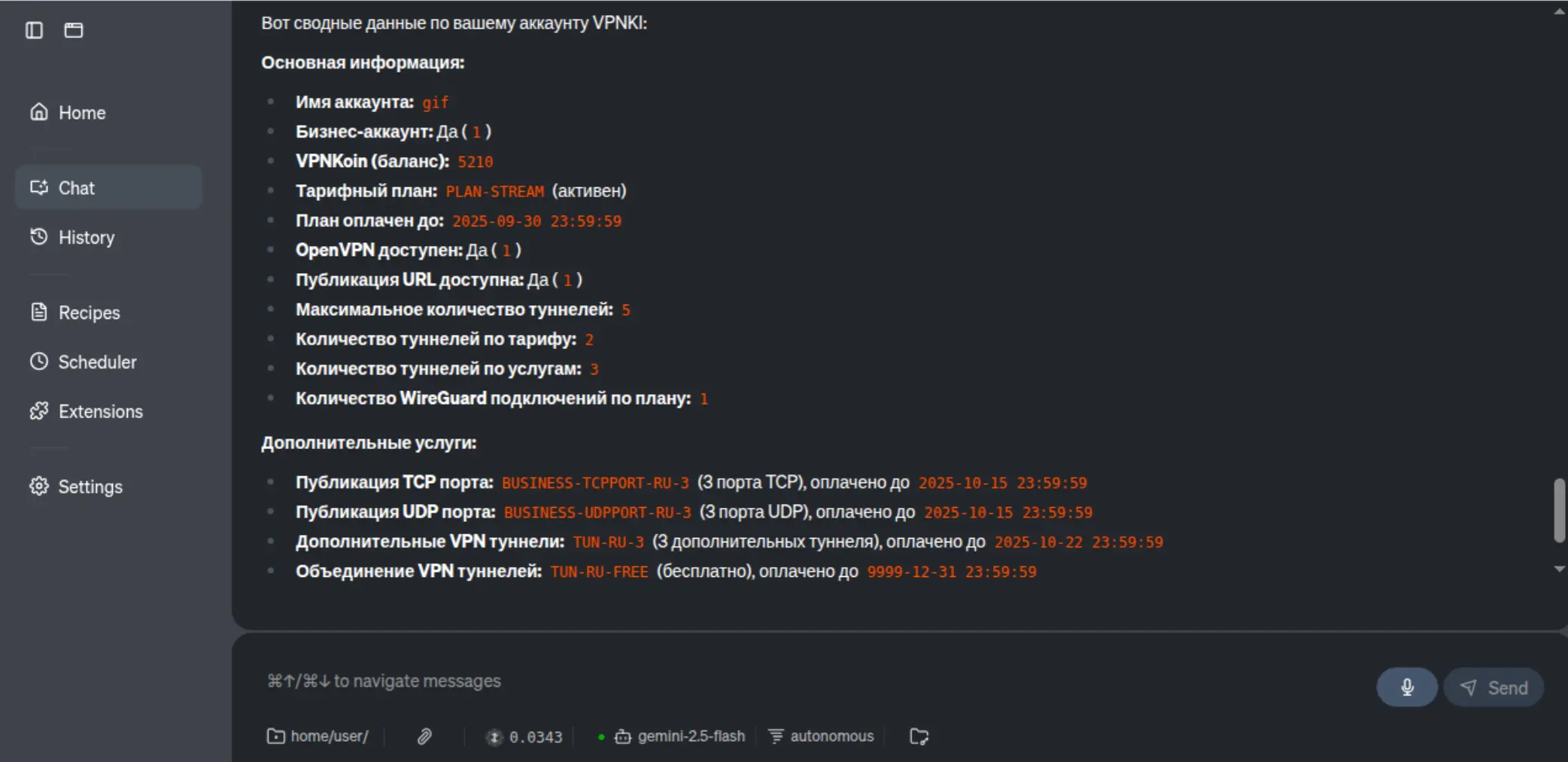
Теперь давайте запросим данные о туннелях ... и попросим добавить новый туннель. Да-да, можно не только запрашивать что-либо из системы, но и активно менять.
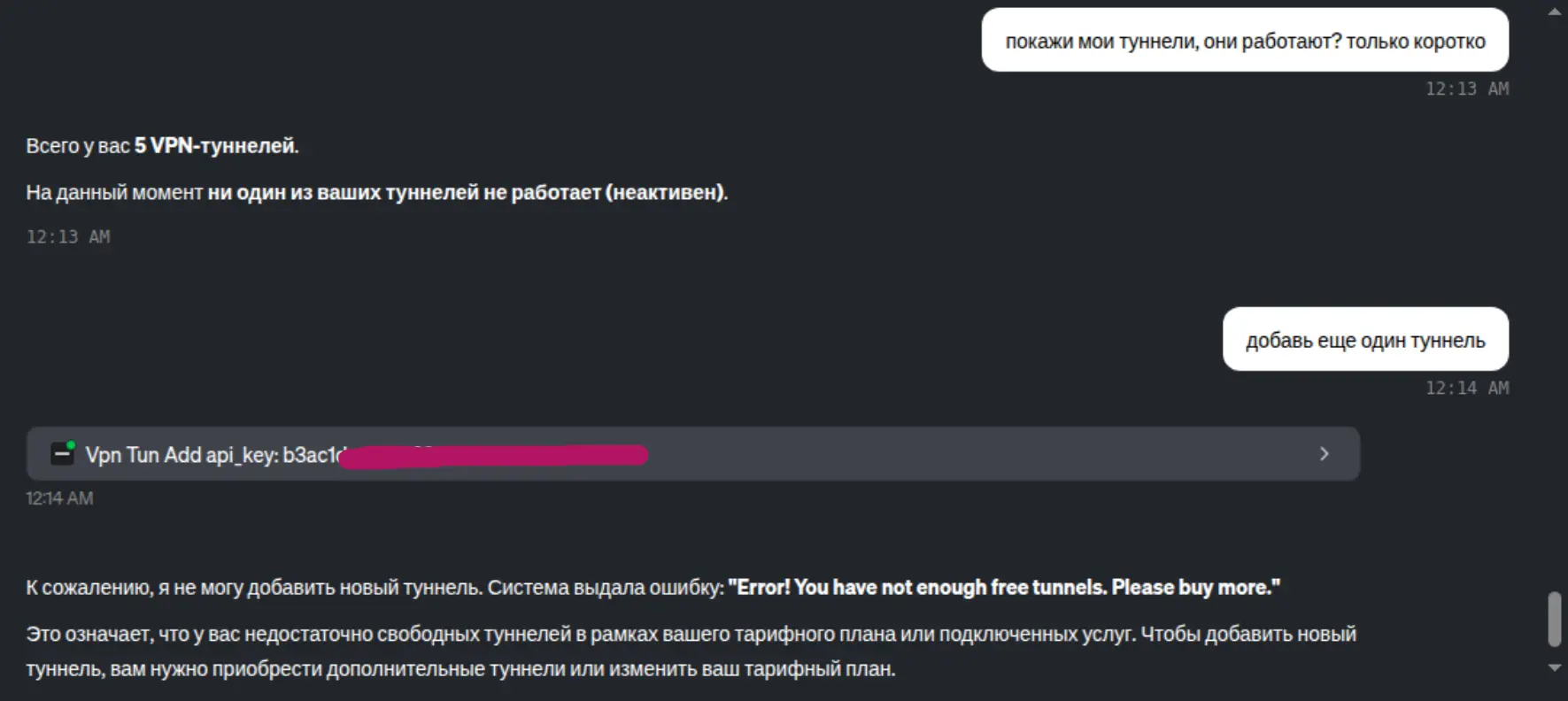
Здесь пришел отказ, так как все туннели согласно тарифному плану и услуге BUSINESS-TUN-RU-3 уже созданы.
Что можно делать еще?
Так как мы работаем с AI агентом, то агент может выполнять очень разные задачи на вашем компьютере в процесее обработки вашей задачи.
Например, если установить стандратное расширение Goose под названием Auto Visualiser, то можно попросить Гуся построить историю платежей VPNKI за последние три месяца.
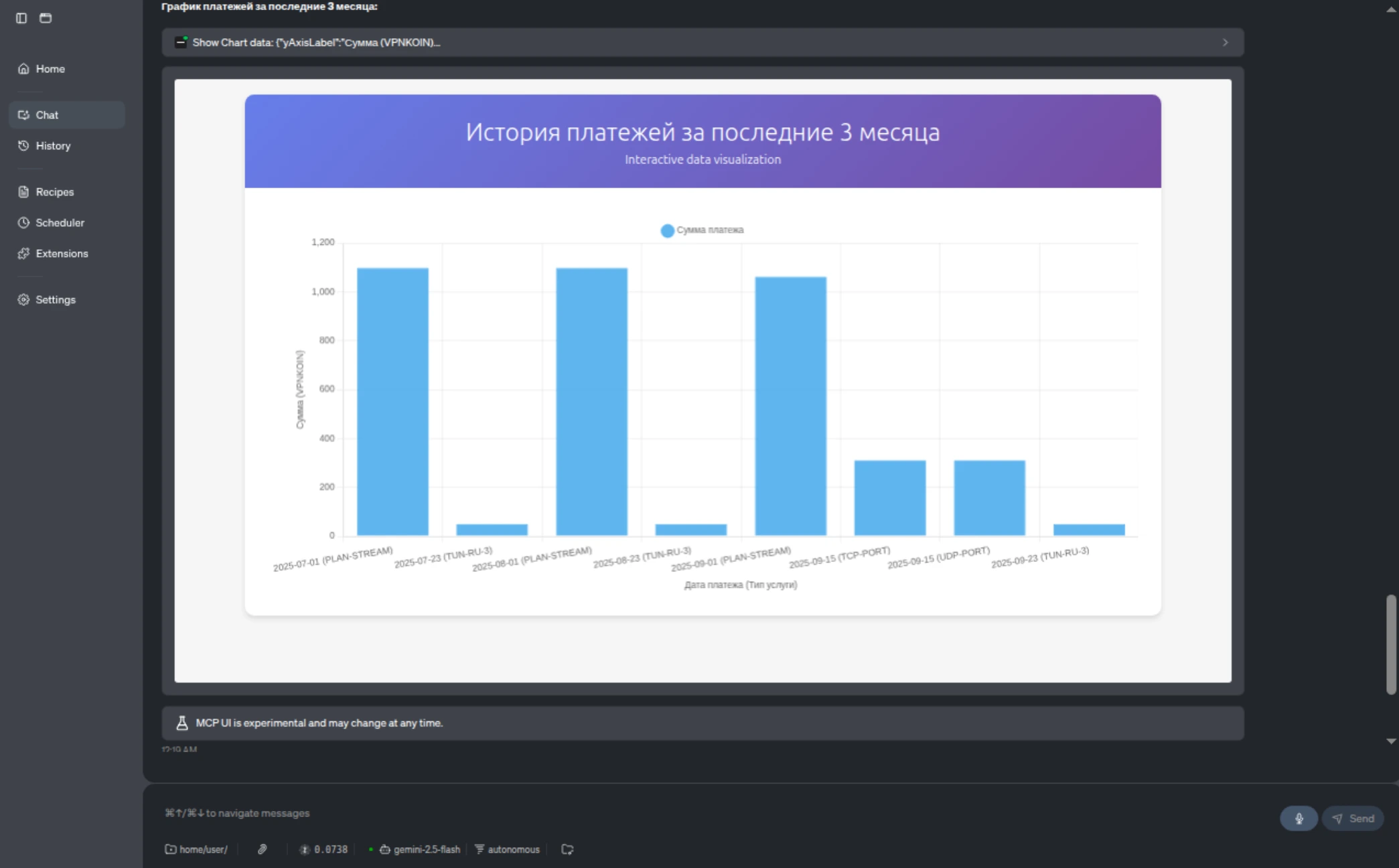
Можно выполнять различные диагностические шаги на стороне сервера. Например пинг устройства с VPN сервера.
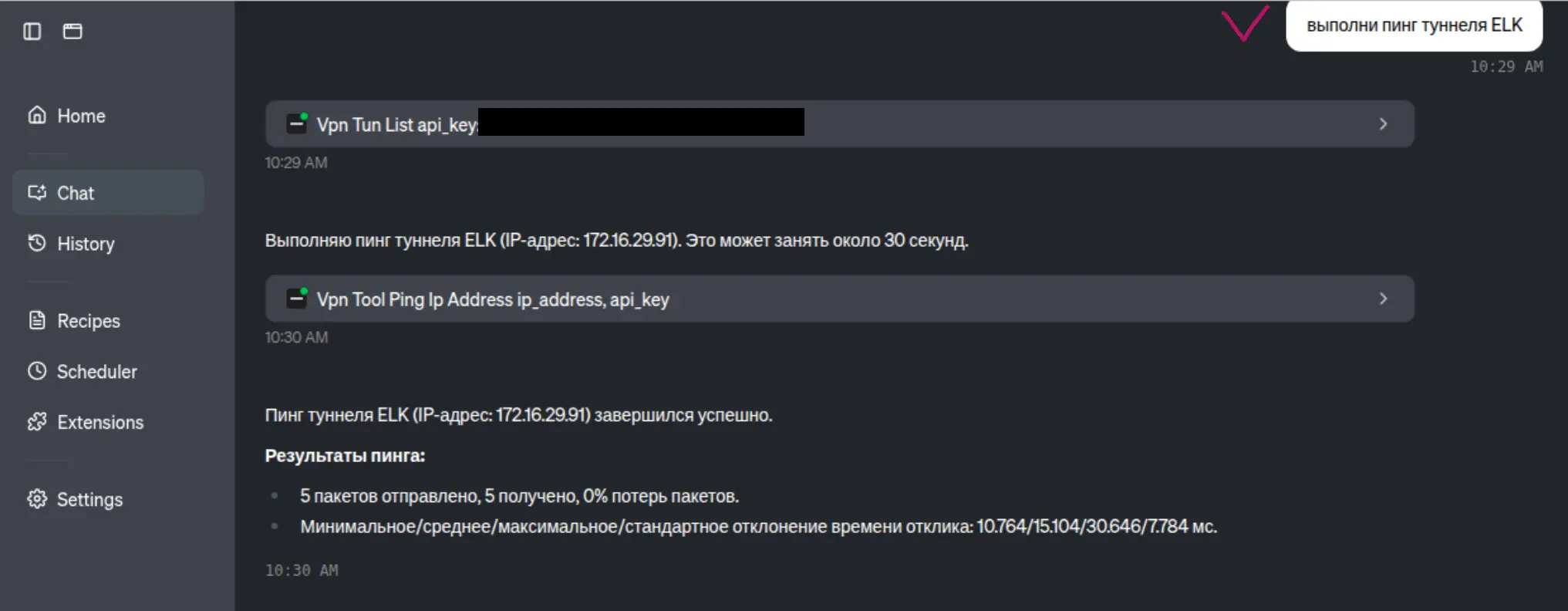
И пинг VPN сервера с компьютера c AI агентом (с включенным расширением Developer в Гусе).
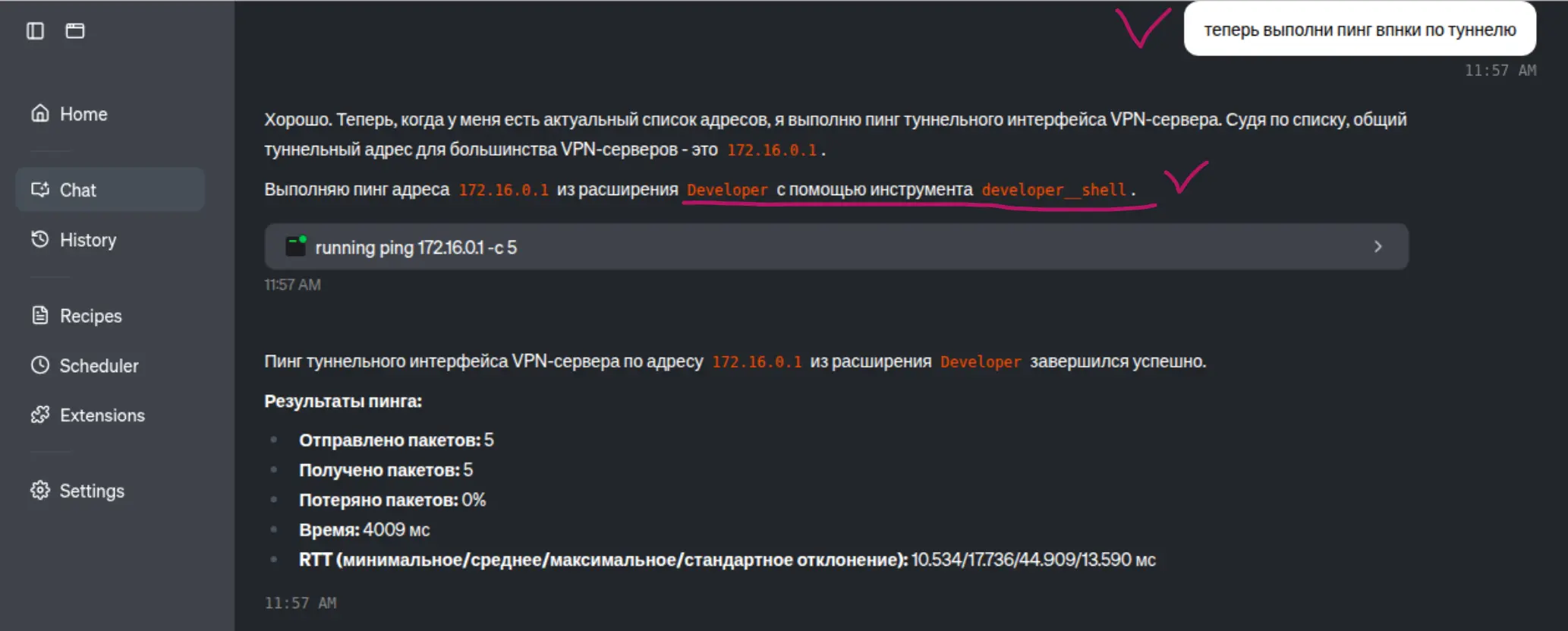
Дополнительно
Если хотите интегрироваться с нашим MCP сервером, то точка проверки здоровья сервера расположена по адресу https://mcp.vpnki.ru/health
Видео пример работы AI-агента в VPNKI
Пример настройки VPNKI при помощи AI агента. Агент настраивает VPN сервер и услугу Публикации URL.
Не все проходит гладко, но агент доводит дело до успешного завершения. На настройку услуг уходит 10 минут.
- Просмотров: 707